Outlook Autodiscover: Microsoft 365 Direct Connect deaktivieren
-
Anleitungen
Fortigate VPN / ZHB E-Medien Zoom WLAN Passwort Reset Duo Mobile Ivanti (Pulse) Secure VPN / ZHB E-Medien E-Mail Barracuda E-Mail Security Gateway Software Catalog SWITCH edu-ID Microsoft 365 (M365) Microsoft Authenticator Microsoft 365 (M365) - E-Mail Microsoft 365 Copilot Chat Teams CampusCard Inspera Informationen für Dozierende Informationen für Studierende Altiris Client Management (Universitäts intern)
- Hilfe, Tipps und Tricks
Wichtig
Diese Anpassung erfolgt auf eigene Gefahr! Die Informatikdienste der Universität Luzern können keinen Support für private Geräte anbieten.
- Laden Sie die Datei «Disable-Autodiscover_M365.zip» herunter
- Entpacken Sie die Zip-Datei (darin enthalten ist die Datei «Disable-Autodiscover_M365.reg»)
- Führen Sie die Datei «Disable-Autodiscover_M365.reg» mit einem Doppelklick aus
- Bestätigen Sie die allenfalls erscheinende Frage «Möchten Sie zulassen, dass durch diese App Änderungen an Ihrem Gerät vorgenommen werden?» (oder «Do you want to allow this app to make changes to your device?”) mit Ja / Yes
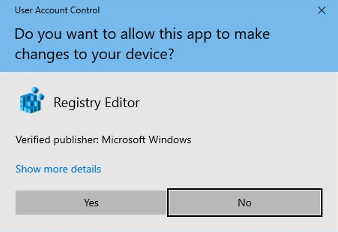
- Bestätigen Sie die Registrierungs-Editor Warnung ebenfalls mit Ja / Yes
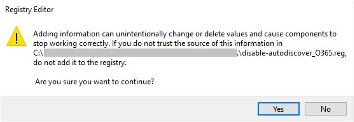
- Nun sollten Sie die Meldung erhalten, dass der Vorgang erfolgreich war
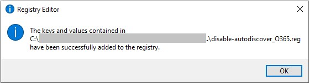
- Starten Sie Outlook neu